
I januari i år började den koreanska tillverkaren uppdatera några av sina mobila enheter till Android 11 tillsammans med dess nya Ett användargränssnitt 3.0 anpassningsskikt. Och det är det med sin ankomst till Samsung mobiler, det tog med sig mycket intressanta nyheter som är fallet idag med förbättrad bearbetning .
Så om du har en terminal från det koreanska företaget som har uppdaterats till Android 11 och One UI 3.0, du kommer att kunna få din mobil att få större flyt i sin vanliga prestanda och en hög hastighet i apparna. Därför kommer vi att berätta vad exakt denna nya funktionalitet består av och om det verkligen är så bra för vår Samsung-mobil.
Vad är förbättrad bearbetning
Det är en av de senaste funktionerna som har nått Samsung-mobiler med lanseringen av One UI 3 . Vi står inför ett nytt alternativ som kan ge oss snabbare dataprestanda för alla appar på vår koreanska märkesenhet. Så det kommer att vara till hjälp att ha den aktiverad i terminalen när vi kör olika applikationer som kräver högre eller mer effektiv prestanda.

Vad är den här funktionen för?
Med den här nya funktionen kommer vi i princip att få ett nytt sätt att förbättra telefonens prestanda . Och i det här läget kommer vi att göra båda CPU och GPU av vår mobila Samsung-enhet uppnår högre klockhastigheter än normalt.
Dessutom, om du är en av de människor som behöver optimal och effektiv prestanda eftersom du använder olika terminalappar samtidigt, kommer den här funktionen att vara perfekt. Eftersom vi kommer att uppnå att den bibehåller en mycket hög prestanda av data när vi har olika appar öppna på telefonen samtidigt. Även om du är den typ av användare som använder mobilen för att njuta av olika spel som kräver hög prestanda, kommer den här nya funktionen inte att hjälpa dig, eftersom den förbättrade behandlingen helt utesluter alla spel.
Så här aktiverar du i One UI 3.0
Det normala är att när vi uppdaterar vår mobil till den nya versionen av Android och One UI , den här nya funktionen aktiveras automatiskt. Men om detta inte är ditt fall kommer de steg som vi måste följa för att möjliggöra det att vara väldigt enkla och enkla att följa.
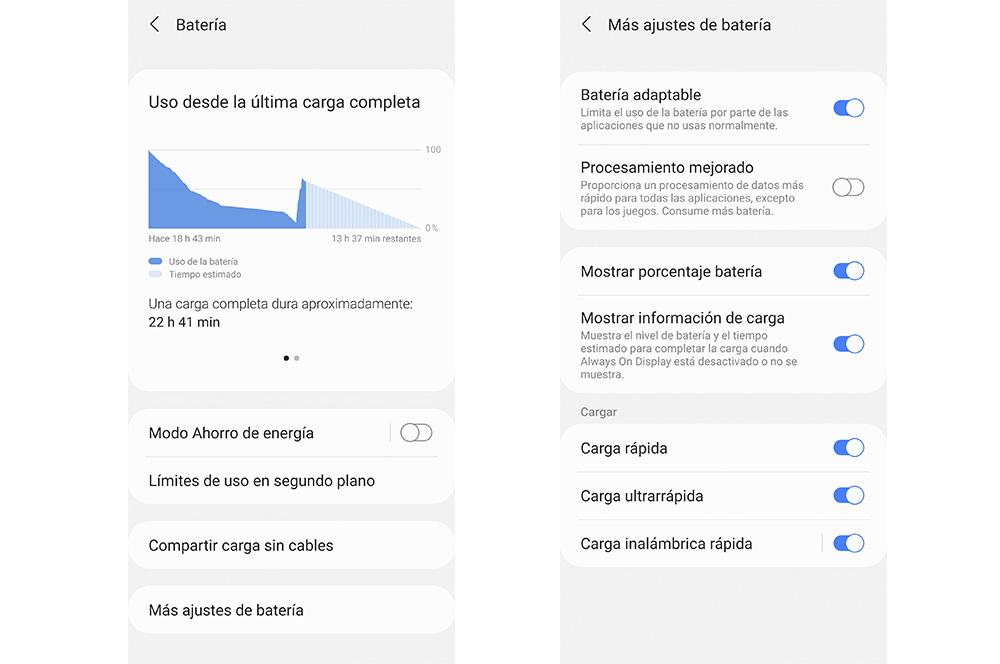
För att göra det tydligt, när vi aktiverar den här funktionen i våra Samsung-terminaler med One UI 3.0, kommer vi att aktivera hög prestanda för både CPU och GPU. Det är dock viktigt att veta att, genom att aktivera det, det kommer också att ge oss en rad problem , som vi kommer att se senare. Dessutom har vi två alternativ för att aktivera det förbättrade bearbetningsläget. Den första av dem är att göra det direkt från snabbinställningsfältet, eftersom det kommer att visas en ikon med maximal nål. Å andra sidan måste vi göra det på följande sätt för det andra alternativet:
- Gå till mobilinställningar.
- Ange underhåll och batteri.
- En gång inuti måste du klicka på Fler truminställningar.
- Nu väljer vi Fler truminställningar.
- När du öppnar Mer batterijustering visas en serie alternativ. Bland dem, den förbättrade bearbetningen, som vi måste aktivera genom att klicka på den.
Efter detta kommer vi att kunna aktivera den här funktionen för vår Samsung, i syfte att få bättre prestanda. I alla fall, om vi vill inaktivera det , det räcker bara att följa stegen som vi tidigare har markerat och inaktivera det.
Samsungs förbättrade bearbetningsproblem
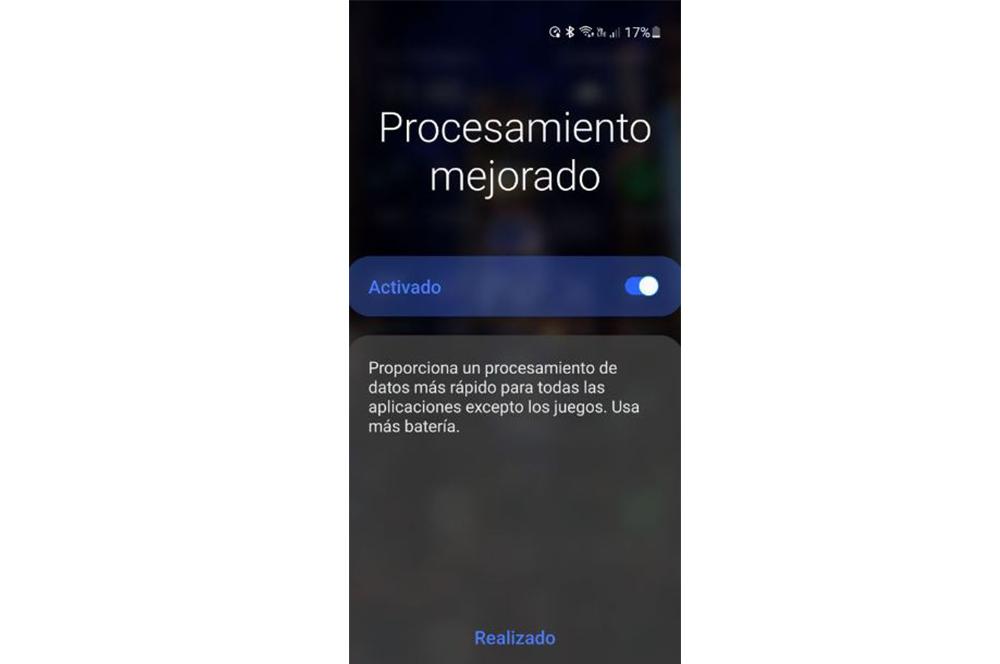
Trots Samsungs goda avsikter med denna stora nyhet i sitt terminaler som har ett användargränssnitt 3.0 , inte allt är goda nyheter. Eftersom vi kan hitta några ganska betydande negativa aspekter när det gäller denna funktionalitet som mer än en användare säkert kommer att kasta tillbaka när de bestämmer sig för att använda den förbättrade bearbetningen eller inte. Och vi pratar om att den här nya funktionen kan leda till en överhettning av vår mobil och en större energiförlust i batteriet.
Mobilbatteriet räcker mindre
Som vi nämnde är det en av de mest negativa punkterna när du använder den här funktionen på din Samsung-mobil batteriförbrukningen blir mycket högre , eftersom tillverkaren själv varnar oss innan den aktiveras. Trots de stora fördelarna med att använda den här nya funktionen kan ge oss måste det vara klart att energiförbrukningen som vår mobila enhet kommer att öka kommer att öka kraftigt. I det långa loppet kunde vi till och med se att batteriets livslängd minskade avsevärt.
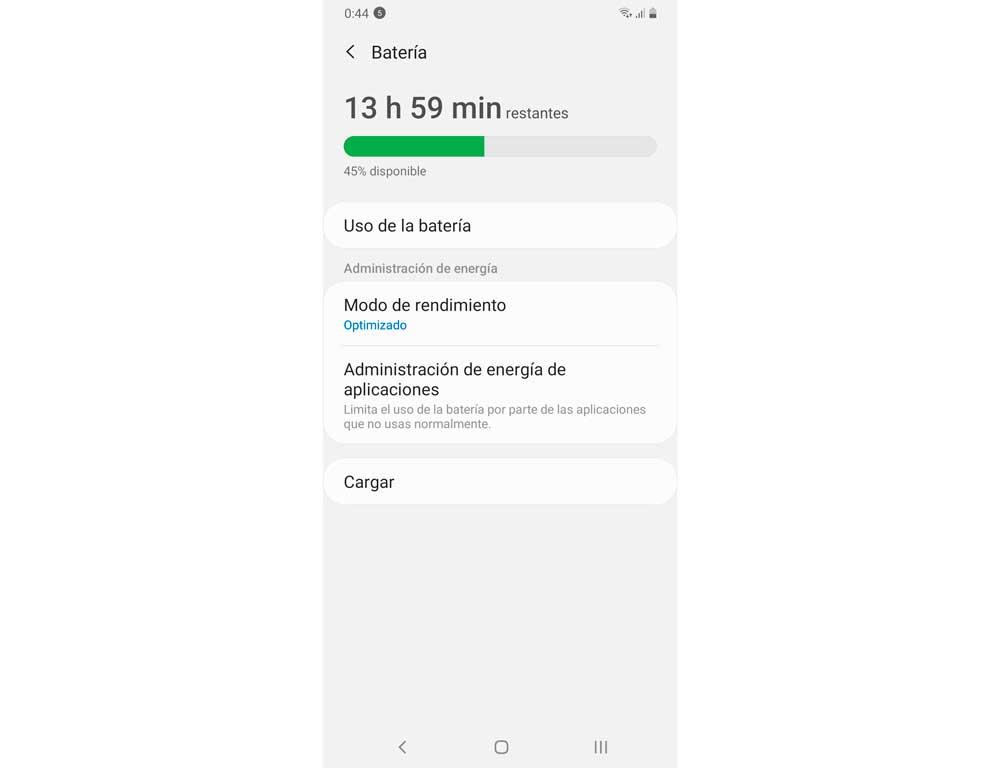
Överhettning av smartphone
En annan risk som vi har pratat om är överdriven överhettning av terminalen . Eftersom både CPU och GPU måste ge högre prestanda kan detta leda till att appar som kräver hög prestanda slutar överhettas av terminalen. Så vi måste vara mycket medvetna om när vi ska aktivera den här funktionen.
Andra sätt att förbättra prestandan på din Samsung
Lämna åt sidan den förbättrade bearbetningen som har nått Samsung-mobiler med One UI 3.0 finns det flera sätt att förbättra prestanda för vår terminal. Och utan att behöva göra stora justeringar, eftersom stegen blir helt enkla.
Använd Samsung Optimizer
Samsung-mobiler har sin egen optimerare som är ansvarig för att upptäcka problem i enhetens funktion, kunna lösa dem. För att komma åt den här funktionen måste vi gå till Inställningar> Enhetsunderhåll. Väl inne kommer terminalen att göra en uttömmande sökning efter möjliga optimeringsfel, analysera minne, batterianvändning, RAM minneskonsumtion och möjliga säkerhetsproblem. Dessutom, för att utföra denna rengöring behöver vi bara klicka på Optimera nu, efter att vår Samsung-mobil har slutförts startas om.
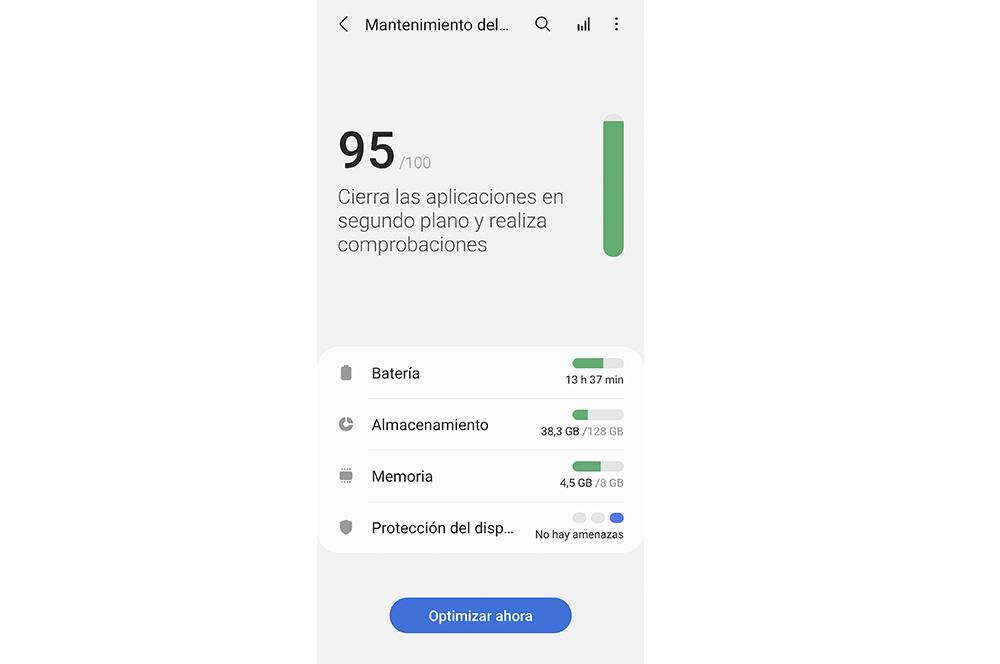
Ta bort appar du inte använder
Prestandan för vår Samsung-mobil och alla andra kan till stor del påverkas av antalet applikationer vi har installerat. Och även om, låt oss inte använda dem alla, hålls många av dem i bakgrundsprocesser som bara gör prestationen sämre. Så är det bra att rengöra alla dessa appar som vi egentligen inte behöver eller använder dagligen.
Minska systemanimationer
Animationerna från Samsung-systemet är tydligt att de förbättrar användarnas upplevelse, men sanningen är att de representerar en extra insats för processorerna i våra terminaler. Därför, om vi inte vill använda denna funktion, kan vi välja att minska animationerna på vår mobil. För att göra detta måste vi gå till Inställningar> Avancerade funktioner> Minska animationer. Från och med det ögonblicket blir alla övergångar mellan de olika elementen i mobilsystemet och applikationerna mindre smidiga, men enhetens prestanda påverkas inte.